互換性の確認アプリを使用します。
以下のページにアクセスします。
https://www.microsoft.com/ja-jp/windows/windows-11#pchealthcheck
【手順】
1. [PC正常性チェックアプリのダウンロード] をクリックします。
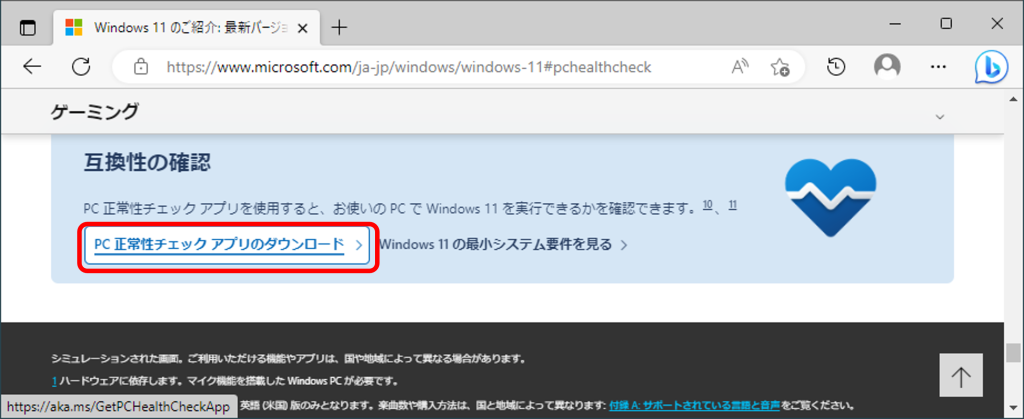
2. ダウンロードしたファイルを直接 [開く]
または一旦任意の場所に保存したファイルを開いて実行します。
3. セキュリティの警告が表示されましたら[実行] をクリックします。
4. MICROSOFTソフトウェアライセンス条項を読み、
「☑使用承諾契約書に同意します (A) 」にチェックして[インストール] をクリックします。
5. 「☑Windows PC正常性チェックを開く」にチェックが入っていることを確認します。
チェックが入っているとインストール完了後、「PC正常性チェック」ウィンドウが開きます。
6. インストールが終わりましたら [完了] をクリックします。

7. PC正常性チェック画面で、[今すぐチェック] をクリックします。
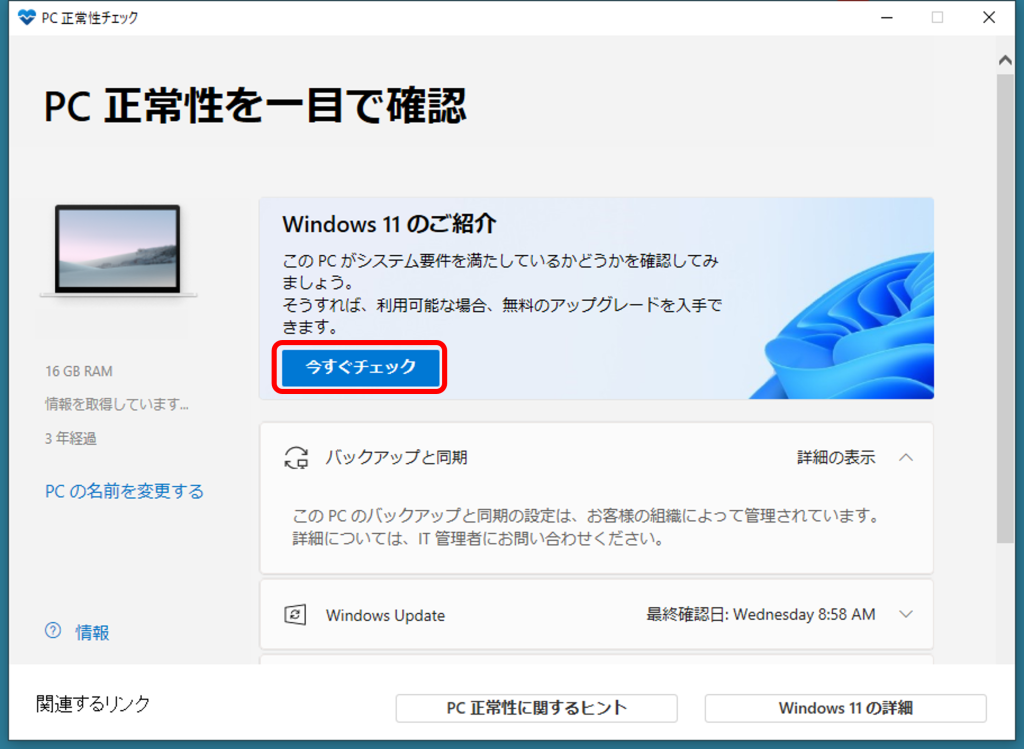
結果は・・・
「このPCはWindows 11の要件を満たしています」が表示された場合
→ アップグレード対象の機器です。
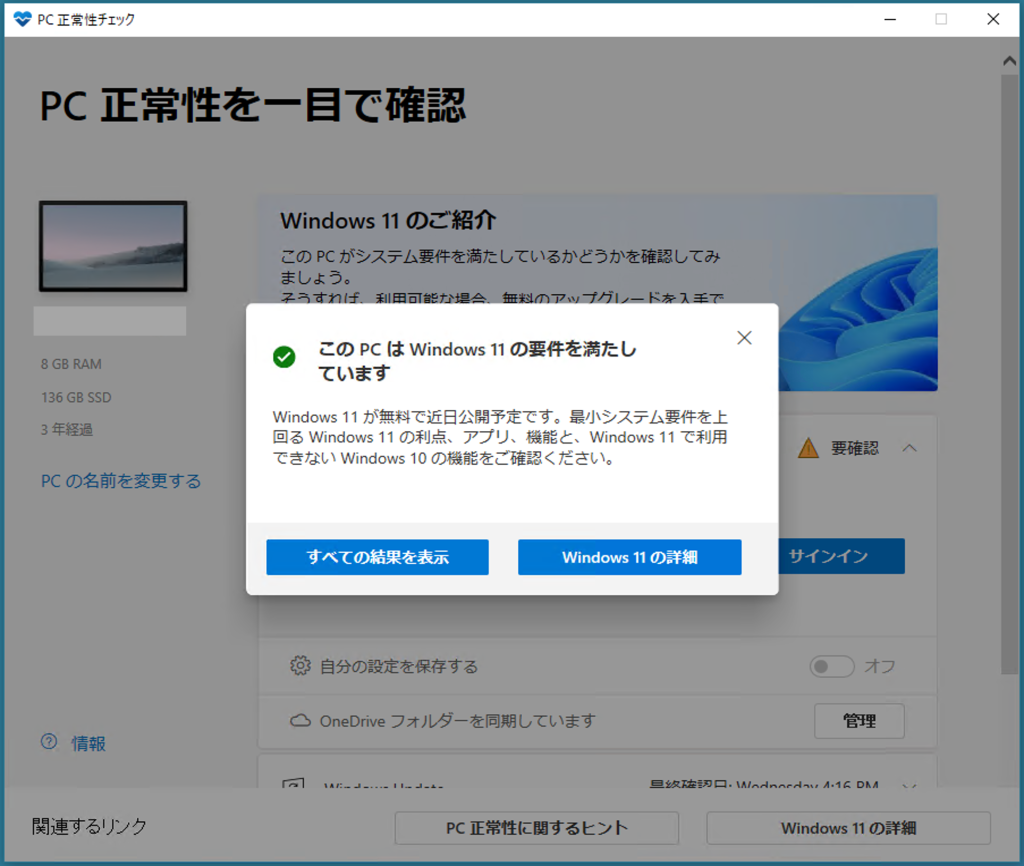
「このPCは現在、Windows 11システム要件を満たしていません」が表示された場合
→ 残念ながらアップグレードの要件を満たしていません。
[すべての結果を表示] をクリックし原因を確認します。
解消できる要素があればアップグレード可能になるかも知れません。
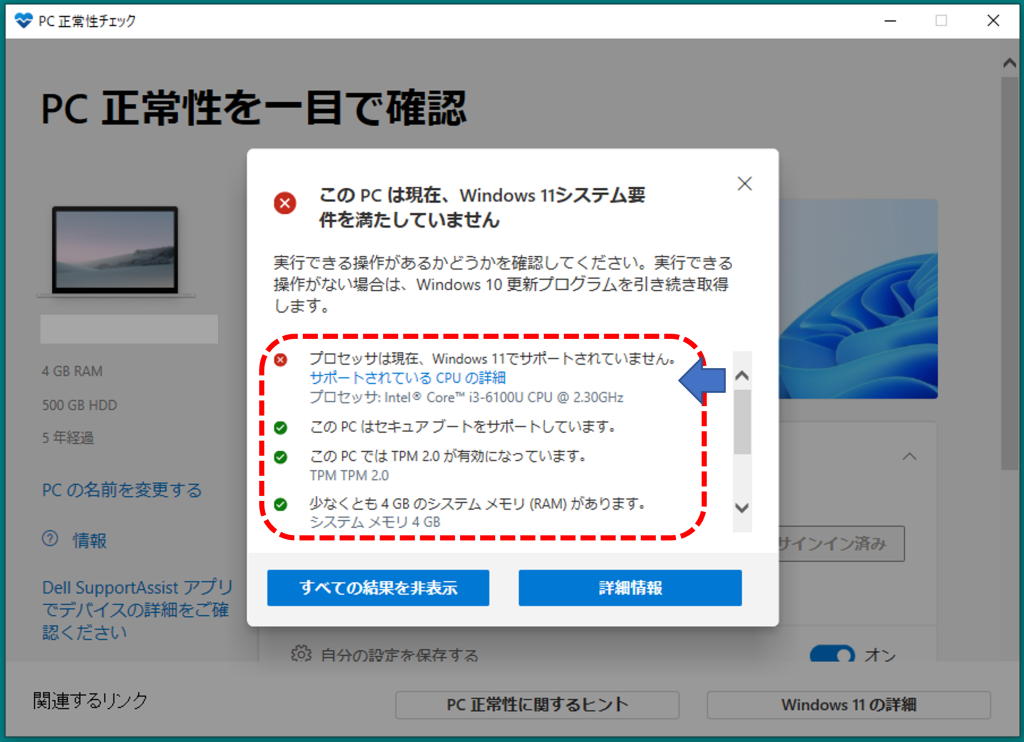
「このPCでの更新プログラムは組織が管理しています」が表示された場合
→ 組織で制限されている可能性がございます。
システム担当部門にご確認ください。
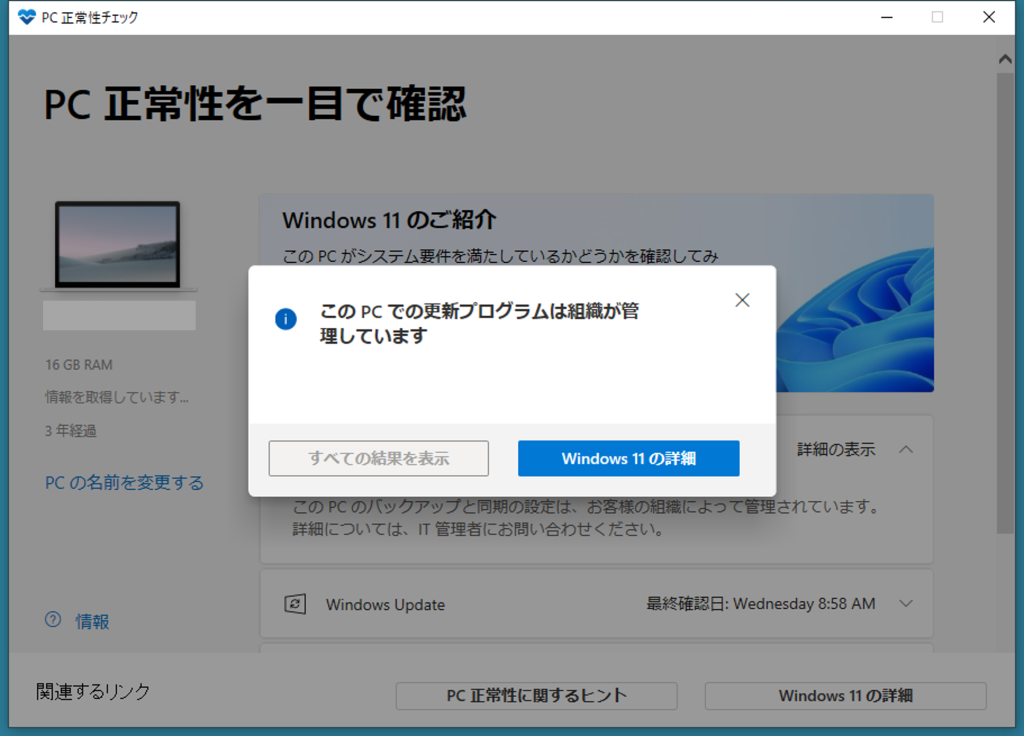
最後に
いかがでしたか?
Microsoftから公開されているアプリを使用することで、Windows 11アップグレード対象製品か簡単に確認できましたね。
弊社では、お客様が本業に集中できるよう、お客様企業内のIT環境を整えるサービス(キッティングやヘルプデスク等)を提供しております。
☆☆☆ サービス内容や採用について、説明をご希望の方は【 問い合わせフォーム 】からお気軽にお問い合わせください ☆☆☆

 MAIL
MAIL


Windows11-無償アップグレード ①対象機器の確認
はじめまして!昭和と申します。お客様企業のヘルプデスクを担当しております。
社会人1年生は昭和最後の年でした。今は複数世代が現役で同居している時代ですね。
そして、どの世代であってもITとは切り離すことのできない社会になってきました。
システムに不慣れな方にも、分かりやすくご説明できることを心掛けております。
よろしくお願いいたします。
今回のテーマは「Windows11-無償アップグレード ①対象機器の確認 」についてご紹介です。
ご利用のPCがWindows 11にアップグレード可能なのか、システム要件等を確認するだけでも手間がかかりますよね。
【アップグレード可能なOS】 Windows 10 バージョン 2004 以降
【システム要件】↓ Microsoftでご紹介しているページです ↓
https://www.microsoft.com/ja-jp/windows/windows-11-specifications
・システム ファームウェア UEFI、セキュア ブート対応。
・トラステッド プラットフォーム モジュール (TPM) バージョン 2.0。・・・等々
Windows11の『互換性の確認』アプリをご存じでしょうか。
こちらのアプリを使用すると、Windows 11アップグレードに対応している機器か簡単に確認できますよ。